Witryna w 5 krokach

Każda ze stron jest podzielona na komórki uporządkowane w kolumnach i wierszach tabeli. Komórka może być wypełniona zawartością – tekstem, grafiką lub multimediami, tj. wideo, dźwiękiem czy animacjami flash. Każda ze stron witryny jest domyślnie podzielona na cztery komórki. Informacja, jaką stronę aktualnie edytujesz, wyświetla się nad komórkami, np.:
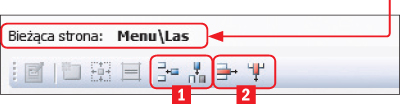

Aby utworzyć więcej komórek, musisz wstawić wiersze i kolumny. Przyciskami (1) powyżej tabeli możesz wstawiać kolumny i wiersze. Obok nich dostępne są przyciski (2) usuwające niepotrzebne wiersze i kolumny. Te same opcje dostępne są w menu kontekstowym prawego klawisza myszki.
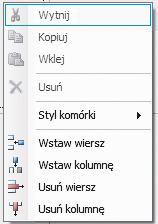

Po prawej stronie widoczne są ikony reprezentujące typy obiektów, które możesz dodać do każdej z komórek. Aby dodać do komórki np. obiekt tekstowy, kliknij na ikonie Tekst i nie puszczając przycisku myszy, przeciągnij ją i upuść w obszar wybranej komórki. Zostanie ona oznaczona ikoną, jako „tekstowa”. Jeśli chcesz, aby dany obiekt wypełniał dwie komórki, upuść jego ikonę na łączącej je linii. Komórki zostaną sklejone oraz wypełnione upuszczonym tam obiektem.
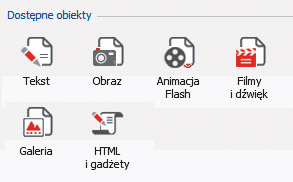
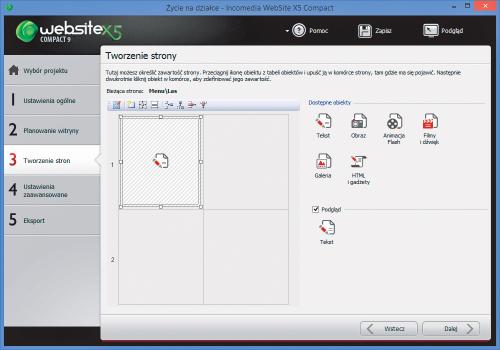

Aby zdefiniować zawartość wybranego obiektu, kliknij dwukrotnie na wypełnionej komórce, np. „tekstowej”. Wyświetli się sekcja Tekst. Wpisz tutaj tekst, jaki będzie wyświetlany w wybranym polu, i sformatuj go, korzystając ze standardowego zestawu funkcji. Gdy zakończysz, kliknij przycisk OK.


W opisany wyżej sposób możesz dodawać inne obiekty – obrazki, animacje, filmy i dźwięk. W trakcie edycji zapisuj od czasu do czasu pracę i korzystając z funkcji podglądu, oceniaj wyniki pracy i wprowadzaj korekty. Gdy zakończysz tworzenie pierwszej strony, kliknij przycisk Dalej.
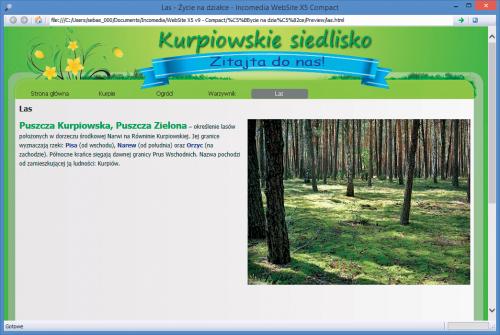

Przechodzisz do edycji kolejnej strony. W górnej części wyświetla się informacja o aktualnie edytowanej stronie. Postępując tak, jak opisaliśmy w poprzednich krokach, zaprojektuj wszystkie pozostałe strony witryny.

Gdy zaprojektujesz wszystkie strony, kliknij przycisk Zapisz i zachowaj dotychczasową pracę na dysku. Jeszcze raz skorzystaj z opcji Podgląd i gdy się przekonasz, że wszystko działa poprawnie, przejdź do kolejnego etapu, klikając przycisk Dalej.






